Содержание
Ошибка HTTP 500.0 — Internet Information Services
-
Статья -
- Чтение занимает 4 мин
-
Эта статья поможет устранить ошибку HTTP 500.0, которая возникает при посещении веб-сайта, размещенного в IIS.
Оригинальная версия продукта: службы IIS
Оригинальный номер базы знаний: 942031
Сводка
В этой статье описаны коды HResult при возникновении ошибки 500.0 в веб-приложении служб IIS. Эта статья предназначена для администраторов веб-сайтов. Эти ошибки могут быть вызваны различными причинами, а также могут влиять на различные конфигурации системы. Процедуры, описанные в этой статье, должны выполняться членом группы администраторов на сервере.
Конечные пользователи, которые столкнулись с этими ошибками, должны сообщить о проблеме администратору веб-сайта.
Код HResult
Сообщение об ошибке HTTP 500 указывает на то, что на веб-сервере, на котором размещен веб-сайт, в момент возврата ошибки возникла проблема.
Ниже приведены сведения об этих ошибках.
Код HResult 0x80070032
Сообщение об ошибке:
Ошибка сервера в приложении «имя приложения«
Ошибка HTTP 500.0 — внутренняя ошибка сервера
HRESULT: 0x80070032
Описание HRESULT. Фильтр ISAPI drive:\FilePath\ISAPI_FLT.dll пытался зарегистрироваться для уведомленияSF_NOTIFY_READ_RAW_DATA.
Причина
Эта проблема возникает из-за того, что IIS 7.0 не поддерживает фильтр ISAPI, который регистрируется для уведомления SF_NOTIFY_READ_RAW_DATA.
Решение
Не используйте фильтр ISAPI, который регистрируется для уведомления SF_NOTIFY_READ_RAW_DATA в IIS.
Код HResult 0x80070035
Сообщение об ошибке:
Ошибка сервера в приложении «имя приложения«
Ошибка HTTP 500.0 — внутренняя ошибка сервера
HRESULT: 0x80070035
Описание HRESULT. Страница не может быть отображена из-за внутренней ошибки сервера.
Причина
Эта проблема возникает из-за того, что сервер под управлением IIS 7.0 не может получить доступ к настроенной корневой папке запрошенного расположения.
Решение
Убедитесь, что сервер под управлением IIS 7.0 имеет доступ к настроенной корневой папке запрошенного расположения.
Код HResult 0x8007000d
Сообщение об ошибке:
Ошибка сервера в приложении «имя приложения«
Ошибка HTTP 500.0 — внутренняя ошибка сервера
HRESULT: 0x8007000d
Описание HRESULT. Обработчик «ASPClassic» содержит поврежденный модуль «IsapiModule» в списке модулей.
Причина
Эта проблема возникает из-за отсутствия модуля ISAPIModule в списке модулей для веб-сайта. Модуль ISAPIModule находится в следующем расположении: drive:\Windows\System32\inetsrv\isapi.dll.
Модуль ISAPIModule находится в следующем расположении: drive:\Windows\System32\inetsrv\isapi.dll.
Решение
Добавьте модуль ISAPIModule в список модулей для веб-сайта. Для этого выполните следующие действия:
- В меню Пуск нажмите Выполнить, введите inetmgr.exe и нажмите кнопку ОК.
- В диспетчере IIS разверните <имя> сервера , разверните веб-сайты и щелкните веб-сайт, который требуется изменить.
- В представлении Просмотр возможностей дважды щелкните пункт Модуль.
- В области действий выберите Добавление собственных модулей.
- В диалоговом окне Добавление собственных модулей установите флажок IsapiModule и нажмите кнопку ОК.
Код HResult 0x800700c1
Сообщение об ошибке:
Ошибка сервера в приложении «имя приложения«
Ошибка HTTP 500.0 — внутренняя ошибка сервера
HRESULT: 0x800700c1
Описание HRESULT. Страница не может быть отображена из-за внутренней ошибки сервера.
Причина
Эта проблема возникает из-за недопустимого сопоставления сценария.
Решение
Убедитесь, что сопоставление сценария указывает на файл ISAPI.dll, который может обработать запрос. Для этого выполните следующие действия:
- В меню Пуск нажмите Выполнить, введите inetmgr.exe и нажмите кнопку ОК.
- В диспетчере IIS разверните <имя> сервера , разверните веб-сайты и щелкните веб-сайт, который требуется изменить.
- В представлении Просмотр возможностей дважды щелкните пункт Сопоставления обработчиков.
- Убедитесь, что сопоставление сценария указывает на правильный файл ISAPI.dll.
Например, ASP-файлы должны сопоставляться с файлом %windir%\system32\inetsrv\asp. dll.
dll.
Код HResult 0x80070005
Сообщение об ошибке:
Ошибка сервера в приложении «имя приложения«
Ошибка HTTP 500.0 — внутренняя ошибка сервера
HRESULT: 0x80070005
Описание HRESULT. Ошибка LoadLibraryEx в фильтре ISAPI «path_of_isapi».
Причина
Эта проблема возникает из-за того, что недопустимый фильтр ISAPI загружается на глобальном уровне или на уровне веб-сайта.
Решение
Удалите недопустимый фильтр ISAPI. Для этого выполните следующие действия:
- В меню Пуск нажмите Выполнить, введите inetmgr.exe и нажмите кнопку ОК.
- В диспетчере IIS разверните <имя> сервера , разверните веб-сайты и щелкните веб-сайт, который требуется изменить.
- В представлении Просмотр возможностей дважды щелкните пункт Фильтры ISAPI.
- Щелкните правой кнопкой мыши фильтр ISAPI, который нужно удалить, и выберите команду Удалить.

Код HResult 0x8007007f
Существует две возможности для HResult 0x8007007f:
Сообщение об ошибке 1:
Ошибка сервера в приложении «имя приложения«
Ошибка HTTP 500.0 — внутренняя ошибка сервера
HRESULT: 0x8007007f
Описание HRESULT. Вызов GetProcAddress в фильтре ISAPI «path_of_isapi» завершился сбоем.Причина
Эта проблема возникает из-за того, что недопустимый фильтр ISAPI загружается на глобальном уровне или на уровне веб-сайта.
Решение
Чтобы устранить проблему, удалите недопустимый фильтр ISAPI. Для этого выполните следующие действия:
- В меню Пуск нажмите Выполнить, введите inetmgr.exe и нажмите кнопку ОК.
- В диспетчере IIS разверните <имя> сервера , разверните веб-сайты и щелкните веб-сайт, который требуется изменить.
- В представлении Просмотр возможностей дважды щелкните пункт Фильтры ISAPI.

- Щелкните правой кнопкой мыши фильтр ISAPI, который нужно удалить, и выберите команду Удалить.
Сообщение об ошибке 2:
Ошибка сервера в приложении «имя приложения«
Ошибка HTTP 500.0 — внутренняя ошибка сервера
HRESULT: 0x8007007f
Описание HRESULT. Возникла проблема с требуемым ресурсом, поэтому его невозможно отобразить.Причина
Эта проблема возникает из-за того, что сопоставление обработчика для запрашиваемого ресурса указывает на DLL-файл, который не может обработать запрос.
Решение
Чтобы устранить проблему, измените сопоставление обработчика для запрашиваемого ресурса так, чтобы оно указывало на файл DLL-файл, который может обработать запрос. Для этого выполните следующие действия:
- В меню Пуск нажмите Выполнить, введите inetmgr.exe и нажмите кнопку ОК.
- В диспетчере IIS разверните <имя> сервера , разверните веб-сайты и щелкните веб-сайт, который требуется изменить.

- В представлении Просмотр возможностей дважды щелкните пункт Сопоставления обработчиков.
- Щелкните правой кнопкой мыши сопоставление сценария, которое нужно изменить, затем выберите Изменить.
- В диалоговом окне Изменение сопоставления сценария введите соответствующий исполняемый файл в поле Исполняемый файл, затем нажмите кнопку OK.
Например, ASP-файлы должны сопоставляться с файлом %windir%\system32\inetsrv\asp.dll.
Для любого исключения, вызванного кодом веб-приложения, проверьте журнал событий приложения или собственный журнал приложений, чтобы узнать тип исключения, сообщение об исключении и стек вызовов исключений. Если требуется дальнейшая отладка, используйте последнюю версию DebugDiag для записи первых дампов исключений.
Ошибка 500: причины и способы устранения
Что это? Ошибка 500 – это то, что препятствует открытию той или иной страницы сайта. Вместо ожидаемой, например, статьи, перед пользователем возникает фраза Internal Server Error 500. Она сообщает о проблемах ресурса с подключением к серверу.
Вместо ожидаемой, например, статьи, перед пользователем возникает фраза Internal Server Error 500. Она сообщает о проблемах ресурса с подключением к серверу.
Как исправить? Устранить ошибку можно как со стороны пользователя сайта, так и его владельца. В первом случае способы не гарантируют на 100 %, что Error 500 моментально пропадает, но попробовать стоит. Больше возможностей в этом плане у собственника ресурса.
В статье рассказывается:
- Что значит код ошибки 500
- Основные причины возникновения ошибки 500
- Текст и внешний вид ошибки
- Советы по исправлению ошибки 500 для пользователя
- Рекомендации по исправлению ошибки 500 для владельца сайта
-
Пройди тест и узнай, какая сфера тебе подходит:
айти, дизайн или маркетинг.Бесплатно от Geekbrains
Что значит код ошибки 500
Значение 500 является кодом положения протокола НТТР. Из-за чего появляется ошибка 500? Происходит это потому, что случилась неисправность конфигурации сервера или пришёл сигнал о том, что компонент отказал. Когда возникает эта ошибка, программное обеспечение продолжает работать, но из-за серьёзных внутренних нарушений запросы обрабатываются некорректно.
Из-за чего появляется ошибка 500? Происходит это потому, что случилась неисправность конфигурации сервера или пришёл сигнал о том, что компонент отказал. Когда возникает эта ошибка, программное обеспечение продолжает работать, но из-за серьёзных внутренних нарушений запросы обрабатываются некорректно.
Ошибка 500 значит, что пользовательский запрос неправильно переводится в действие. По этой причине возникают проблемы во время работы с сайтом. Нужно как можно скорее понять, из-за чего именно появилась ошибка, и устранить её.
Что значит код ошибки 500
Оповещение о том, что произошла ошибка 500, имеет текстовое описание. Наиболее частые варианты:
- Ошибка 500.
- Внутренняя ошибка сервера 500.
- Ошибка 500 Internal Server Error.
- Временная ошибка (500).
- Внутренняя ошибка сервера.
- 500 ошибка сервера.
- Внутренняя ошибка HTTP 500.
- Произошла непредвиденная ошибка.
- HTTP status 500 internal server error (перевод ― HTTP статус 500 внутренняя ошибка сервера).

Визуальный вид и текстовое сопровождение ошибки могут отличаться у каждого пользователя, потому что версии страницы могут быть разными.
Вероятность столкнуться с такой неприятностью есть при работе с любым веб-ресурсом, браузером или устройством. Главное, понимать, что эта ошибка, как и другие, которые начинаются на цифру 5, является промахом разработчиков или администратора сайта и вашей вины в этом нет.
Основные причины возникновения ошибки 500
Мы уже выяснили, что данная ошибка появляется, когда сервер не смог обработать запрос, совершённый пользователем, в результате чего человек не может открыть ресурс, а поисковые системы с ним взаимодействовать. Проблему обязательно нужно устранить, но для начала следует найти причину её появления, среди которых может быть:
- Неправильный синтаксис файла .htaccess – это файл, в котором можно менять настройки при работе с веб-сервером Apache и корректировать его функционирование (управлять различными перенаправлениями, правами доступа к данным, опциями PHP, задавать собственные страницы ошибок и прочее).

Основные причины возникновения ошибки 500
- Неполадки в сценариях сайта, которые отвечают за дополнительные возможности и визуальные эффекты.
- Недостаточно оперативной памяти, чтобы выполнить скрипт.
- Ошибки в коде CMS, системы управления наполнением ресурса. В большинстве случаев (80 %) причиной являются конфликтующие плагины.
Текст и внешний вид ошибки
Вы узнали, что означает ошибка 500, теперь пришло время перейти к более подробному разбору возможных причин её появления. Иногда разобраться с этим вопросом можно и без помощи специалиста.
Вид ошибки может отличаться. Это зависит от того, из-за чего она возникла. Наиболее распространенные причины можно узнать по тому, как отображается ошибка и какой текст её сопровождает.
Internal Server Error
Данный вид ошибки – сигнал о том, что есть проблемы с файлом .htaccess (к примеру, он был неправильно настроен). Чтобы понять, действительно ли дело в .htaccess, добавьте к его названию в конце цифру один. Сделать это поможет FTP-клиент (например, FileZilla) или файловый менеджер на вашем хостинге (в Timeweb есть подобный, и он очень простой в использовании). После этой манипуляции попробуйте заново открыть сайт. Если ошибка не выскочила, значит, вы нашли, из-за чего она появилась.
Сделать это поможет FTP-клиент (например, FileZilla) или файловый менеджер на вашем хостинге (в Timeweb есть подобный, и он очень простой в использовании). После этой манипуляции попробуйте заново открыть сайт. Если ошибка не выскочила, значит, вы нашли, из-за чего она появилась.
Топ-30 самых востребованных и высокооплачиваемых профессий 2022
Поможет разобраться в актуальной ситуации на рынке труда
Подборка 50+ ресурсов об IT-сфере
Только лучшие телеграм-каналы, каналы Youtube, подкасты, форумы и многое другое для того, чтобы узнавать новое про IT
ТОП 50+ сервисов и приложений от Geekbrains
Безопасные и надежные программы для работы в наши дни
pdf 3,7mb
doc 1,7mb
Уже скачали 17879
HTTP ERROR 500 или пустая страница
Подобное означает, что причина в сценариях сайта. Но надо уточнить насчёт пустой страницы, что это не только признак внутренней ошибки 500 в сервере.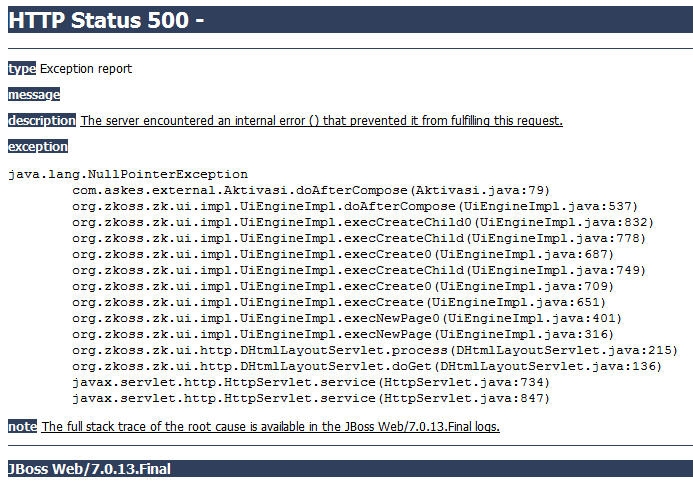
Предлагаем детальнее разобраться с пустой страницей, обращаясь к инструментам разработчика. Через браузерную панель пользователь получает уведомления об ошибках и другую информацию (время запуска сайта, html-элементы и прочее).
Каким образом открывается панель разработчика? Для начала нажмите F12 (это подходит для большинства браузеров на Windows). Если вы пользуетесь Google Chrome на macOS, то вам нужно использовать сочетание кнопок Cmd+Opt+J. В случае Safari на macOS нужна комбинация Cmd+Opt+C, но перед тем, как её нажать, включите «Меню разработки» в разделе «Настройки» -> «Продвинутые».
Есть ещё один способ открыть панель разработчика: кликнуть правой кнопкой мыши в любом месте сайта и в открывшемся контекстном меню выбрать «Посмотреть код». После этого откройте вкладку «Сеть» (или Network) и посмотрите, какое значение указано в строке «Статус». Если дело в ошибке 500, то будет стоять эта цифра.
Советы по исправлению ошибки 500 для пользователя
Для начала расскажем, на что лучше не тратить своё время. Данная ошибка связана с сервером, поэтому делать что-то со стороны клиента (перезагружать роутер, менять браузер, переустанавливать программу) смысла нет.
Данная ошибка связана с сервером, поэтому делать что-то со стороны клиента (перезагружать роутер, менять браузер, переустанавливать программу) смысла нет.
- Заново откройте сайт
Ошибка 500 может появиться не только из-за серьёзных проблем с сервером, но и по причине временной перегрузки сайта. Перезагрузить страницу можно с помощью клавиш: на ПК — F5, ноутбуке — Fn + F5, на устройствах от Apple — Cmd + R.
- Очистите кэш и cookies браузера
Кэш и cookies нужны для того, чтобы при повторном открытии страницы не нужно было заново прогружать все данные, то есть они сохраняют информацию с первого посещения, за счёт чего в следующий раз сайт открывается быстрее.
Советы по исправлению ошибки 500 для пользователя
Если на сервере была ошибка, то даже если её уже устранили, из-за кэша может открываться старая версия страницы с этой неполадкой.
Если ничего из этого вам не помогло, то остаётся ждать, когда владелец решит эту проблему, и вернуться на сайт позже.
- Обратитесь к владельцу сайта
Когда, например, в интернет-магазине часто всплывает ошибка 500, можно связаться с его владельцем. Информация с контактными данными, как правило, находится либо внизу страницы, либо в разделе «Контакты».
Чаще всего информация закрытая, но есть форма для обратной связи. Однако не факт, что вы получите ответ. Если нужные данные вы не нашли или ответа так и нет, можно воспользоваться такими вариантами: через Whois, хостинг-провайдера или регистратора домена, с помощью сторонних сервисов.
Рекомендации по исправлению ошибки 500 для владельца сайта
Стоит учитывать большое количество факторов: движок, на котором работает ваш сайт, на каком он хостинге расположен, какие недавние изменения были внесены. Как бы там ни было, зачастую универсальные методы убирают ошибку 500. Желательно попробовать все варианты, которые подойдут под специфику вашего ресурса.
- Устраните неполадки в синтаксисе файла .htaccess
Выше мы уже рассказывали, как понять, в нём ошибка или нет.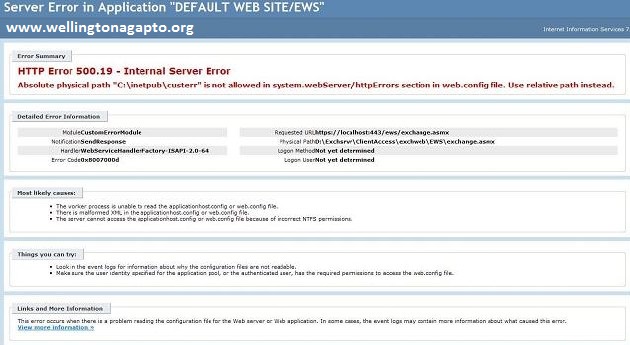 Попробуйте изменить имя документа, к примеру, на .htaccess_, и заново открыть сайт. Если ошибка не вылезла, значит, дело всё-таки в .htaccess. Проанализируйте синтаксис документа на наличие лишних символов или опечаток. Если вы сохраняли прошлую версию настроек, то надо попробовать её вернуть, чтобы проверить, будет ли ошибка.
Попробуйте изменить имя документа, к примеру, на .htaccess_, и заново открыть сайт. Если ошибка не вылезла, значит, дело всё-таки в .htaccess. Проанализируйте синтаксис документа на наличие лишних символов или опечаток. Если вы сохраняли прошлую версию настроек, то надо попробовать её вернуть, чтобы проверить, будет ли ошибка.
В некоторых случаях может помочь закомментирование строки Options в .htaccess – вставить # в её начале. Если ничего не поменялось, проделайте то же самое с другими строками, а потом по очереди убирайте # и смотрите на результат.
После изменения файла .htaccess надо проверить, сохранилось ли оно. Иногда хостер может выставить на документ права, которые мешают его менять. В этой ситуации вы можете скачать файл .htaccess к себе на устройство, открыть и отредактировать его в любом текстовом документе и залить обратно, заменив старую версию.
Точный инструмент «Колесо компетенций»
Для детального самоанализа по выбору IT-профессии
Список грубых ошибок в IT, из-за которых сразу увольняют
Об этом мало кто рассказывает, но это должен знать каждый
Мини-тест из 11 вопросов от нашего личного психолога
Вы сразу поймете, что в данный момент тормозит ваш успех
Регистрируйтесь на бесплатный интенсив, чтобы за 3 часа начать разбираться в IT лучше 90% новичков.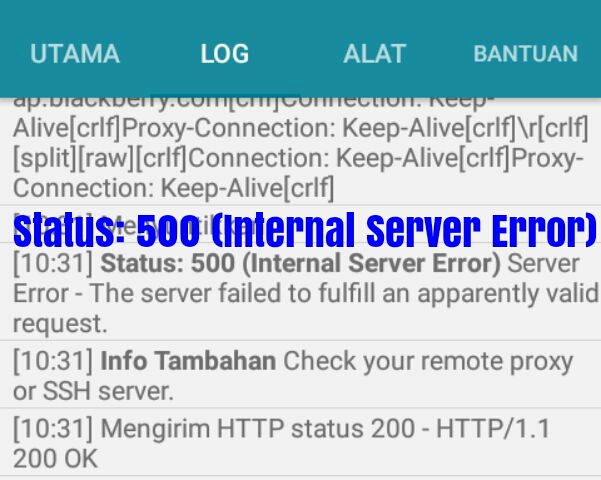
Только до 5 января
Осталось 17 мест
- Обновите РНР
Версии РНР, которые уже устарели, не поддерживают обновления безопасности, хуже работают и из-за них может быть некорректная работа плагинов и сценариев.
Обновите РНР
Может, для того, чтобы ваш сайт работал без перебоев, вам надо просто обновить РНР.
- Настройте права для CGL-скриптов
Одним из методов устранения ошибки 500 на сайте является выставление прав для CGL-скриптов. Если такие сценарии у вас есть, то их папки и файлы должны иметь такое право доступа: 0755 (drwxr-xr-x), которое даёт возможность менять их только владельцу, а остальные могут их лишь открывать и активировать. Когда на скриптах стоит другое право доступа, это может привести к появлению ошибки 500.
- Проверьте файлы CGL-скриптов
У правильных сценариев окончание строк в формате Unix (\n), а не Windows (\r\n). Для сохранения корректного варианта нужно загружать код (в большинстве хостингов) по FTP в режиме ASCII. Если вы не помните, какие ранее были настройки, заново добавьте сценарии и посмотрите, появится или нет ошибка 500. К тому же CGL-скрипты могут быть причиной неправильных HTTP‑заголовков ответа. В данном варианте вы сможете заметить ошибку в логах.
Если вы не помните, какие ранее были настройки, заново добавьте сценарии и посмотрите, появится или нет ошибка 500. К тому же CGL-скрипты могут быть причиной неправильных HTTP‑заголовков ответа. В данном варианте вы сможете заметить ошибку в логах.
- Проверьте плагины
Причина может скрываться в плагинах, которые вы недавно установили.
Проверьте плагины
Нередко встречается такое, что отдельные элементы сайта или плагины не могут работать совместно друг с другом. Данная проблема становится причиной не только того, что сайт выдаёт ошибку 500, но и возникновения других неполадок на сервере. Если модели были установлены или обновлены не так давно, то можно попробовать их отключить через панель администратора. Есть вероятность, что после этого могут всплыть другие неполадки, но если ошибка 500 исчезла, значит, дело было в конфликте плагинов или компонентов.
- Проверьте лог ошибок
Более точный анализ проводится с помощью логов. Если объяснять простым языком, то лог – это своеобразный журнал, в котором хранится информация об ошибках, направленных запросах, подключениях, действий с документами и так далее. Так как данных в логах очень много, они делятся на категории, чтобы было проще найти то, что нужно.
Так как данных в логах очень много, они делятся на категории, чтобы было проще найти то, что нужно.
Если в последнее время вы как-то меняли сайт, то это могло стать причиной появления ошибки с кодом состояния 500. Зайдите в логи и проверьте, нет ли там информации о проблемах. Если ошибки высветились, то надо их изучить и отменить последние изменения.
Как правило, хостеры предоставляют информацию о том, где найти логи и как их открыть с панели управления. Данные об этом есть в разделе помощи FAQ (frequently asked questions — часто задаваемые вопросы) на сайте хостинга.
- Оптимизируйте сценарии
Если написанные сценарии долго грузятся или вообще не могут запуститься из-за нехватки ресурсов, проанализируйте их содержимое. Может, код надо оптимизировать, чтобы он стал легче и быстрее загружался. Нередко сценариям недостаточно ресурсов при работе с виртуальным хостингом. У них есть жёсткий лимит на память, чтобы каждый пользователь имел равные возможности во время пребывания на выбранном сайте.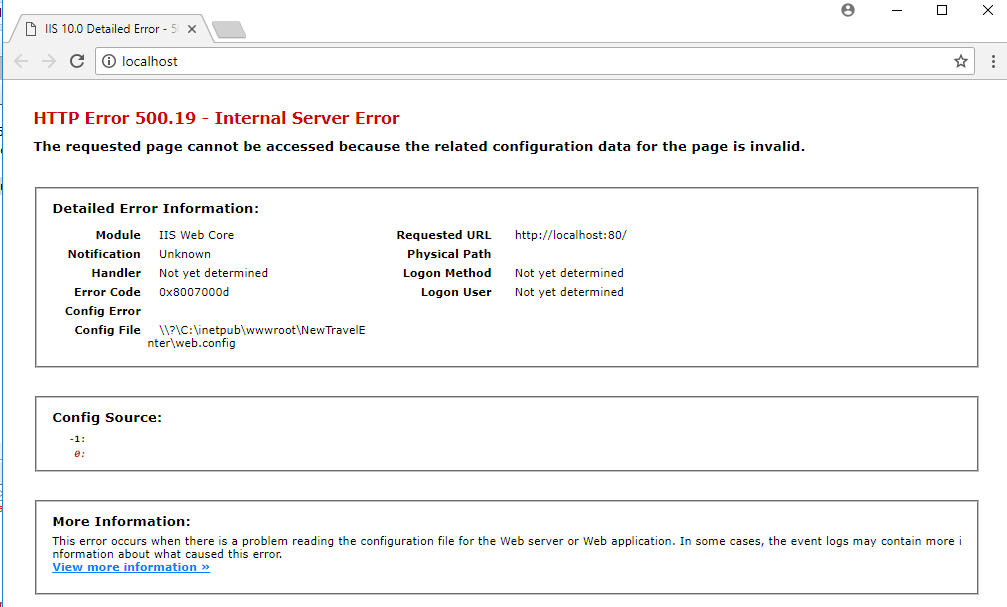
Разделите скрипты на части и проверьте каждый на эффективность их деятельности. Если вы обнаружили в коде много ненужных вызовов либо необходимый объём памяти постоянно растёт, нужно обязательно проработать эти моменты.
- Увеличьте объём оперативной памяти сервера
Встречаются ситуации, когда даже после оптимизации сценариев они продолжают занимать много памяти. Чтобы решить эту проблему, придётся начать пользоваться более дорогим пакетом обслуживания, который предлагает хостинг.
Объём оперативной памяти сервера
Либо, если есть вариант увеличить объём памяти, прибегнуть к нему. К тому же вы не будете платить за те функции, которые не нужны вашему ресурсу.
Если вы испробовали все возможные варианты, но ничего не помогло, лучше обратиться за помощью к службе технической поддержки. Укажите время, когда вылезла ошибка, и подробно расскажите, что пытались предпринять для её устранения. Специалисты подробно изучат настройки сайта и, если потребуется, обратятся к управляющим сервера на стороне хостинг-провайдера.
Ошибка выполнения запроса 500 является обобщенным кодом состояния НТТР, который говорит о том, что на сервере произошла какая-то неполадка, но более точно описать проблему сервер не может. Так что первым делом нужно узнать, что послужило причиной возникновения ошибки, и только после этого заниматься её устранением.
Рейтинг:
5
( голосов
1 )
Поделиться статьей
Руководство по кодам ошибок сервера HTTP 500
Коды состояния HTTP — это диалог между вашим веб-браузером и сервером веб-сайта. В большинстве случаев вы, как пользователь, не увидите сгенерированный код, если только в этом нет проблемы.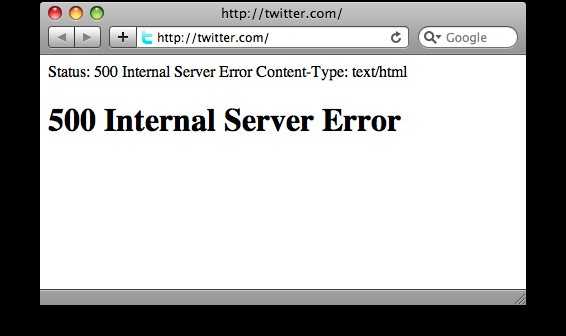
Сообщения об ошибках или коды состояния HTTP отображаются, когда интернет-браузер не может открыть страницу, запрошенную пользователем. Эти коды разделены на пять групп, пронумерованных от 1XX до 5XX, каждая из которых указывает на отдельную проблему или ошибку.
Что такое ошибка 5XX?
Коды ошибок в диапазоне 5XX указывают на проблемы с сервером.
Когда вы посещаете веб-сайт, ваш браузер отправляет запрос на сервер этого веб-сайта. Если есть проблема с сервером сайта, часто возвращается код ошибки 5XX.
Эти ошибки возникают, когда сервер понимает, что столкнулся с проблемой или не может выполнить запрос. Должно быть предоставлено разъяснение, объясняющее, почему произошла ошибка и является ли она постоянной или временной проблемой.
Сообщения об ошибках 5XX указывают на ошибки на стороне сервера, когда серверу вашего веб-сайта не удалось выполнить запрос по какой-либо причине. Как правило, это говорит о том, что проблема не связана с вашим веб-сайтом, подключением к Интернету или компьютером, и чаще всего можно с уверенностью предположить, что для решения проблемы проводится техническое обслуживание сервера.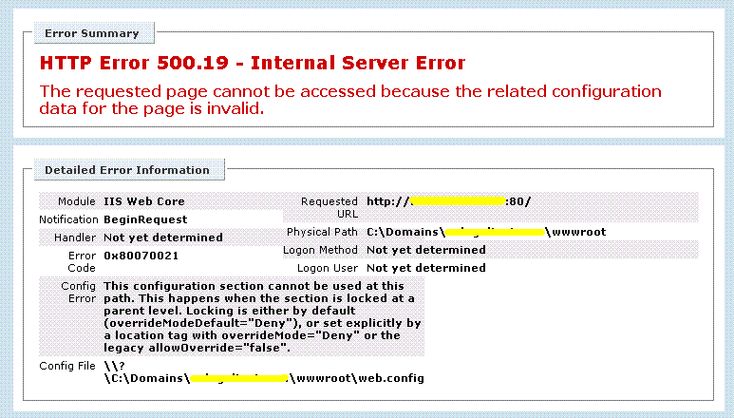
Руководство по ошибкам сервера HTTP 5XX
Существует ряд различных ошибок сервера 5XX, пронумерованных собственными кодами ответа, чтобы можно было идентифицировать проблему. Важно ознакомиться с различными кодами состояния 5XX и их значениями. Некоторые из наиболее распространенных из них перечислены ниже.
500 — Внутренняя ошибка сервера
Возможно, это наиболее распространенное сообщение, которое указывает на общую ошибку сервера, которая отображается, когда сервер не может точно определить проблему.
501 — Не реализовано
Сервер не может распознать сделанный запрос или не может выполнить запрос по какой-либо причине. Обычно это предполагает доступность в будущем.
502 — Bad Gateway
Это происходит, когда сервер работает как шлюз или прокси-сервер, а вышестоящий сервер возвращает недопустимый ответ.
503 — Служба недоступна
Это означает, что сервер недоступен в данный момент, обычно из-за технического обслуживания или перегрузки. Как правило, это временная проблема, и пользователю следует повторить попытку позже.
Как правило, это временная проблема, и пользователю следует повторить попытку позже.
504 — Тайм-аут шлюза
Как и в случае со статусом 502, сервер работал в качестве шлюза или прокси-сервера. Эта ошибка возникает, когда вышестоящий сервер не отвечает своевременно.
Как выглядят ошибки 5XX?
Ошибка 5XX — это ошибка, генерируемая сервером, а не веб-сайтом. Они видны в любой операционной системе, поэтому вы можете увидеть такое сообщение об ошибке при использовании настольного компьютера, планшета или смартфона. Ошибки сервера часто отображаются в окне интернет-браузера так же, как и веб-страницы.
3 простых шага для устранения ошибки 5XX
5XX Ошибки возникают на стороне сервера, что означает, что проблема вряд ли связана с вашим интернет-соединением или устройством. Произойдет ошибка на сервере вашего сайта.
В том маловероятном случае, если возникнут проблемы с вашей целью, вы можете предпринять несколько простых шагов, прежде чем обращаться за дополнительной помощью и советом.
1. Обновите браузер
Проблема может быть временной, перезагрузка страницы часто оказывается успешной. Вы можете сделать это, повторно отправив URL-адрес из адресной строки, нажав F5 или Ctrl-R на клавиатуре.
2. Удалить файлы cookie
Иногда ошибки 5xx возникают из-за файлов cookie, связанных с веб-сайтом, поэтому их удаление и обновление браузера часто может решить проблему. Для этого войдите в историю веб-браузеров и выберите Удалить. Чтобы удалить файлы cookie с некоторых устройств, вам может потребоваться установить флажок рядом с файлами cookie, прежде чем нажимать «Удалить». Обновите страницу и проверьте, представляет ли код ошибки сам себя.
3. Свяжитесь с вашим хостом/сервером
Если проблема не исчезнет, лучше всего связаться с вашим хостом или сервером напрямую, чтобы выяснить, в чем проблема. Скорее всего, они уже работают или проходят техническое обслуживание, но это поможет вам успокоиться и даст представление о том, когда он снова заработает.
Важно не игнорировать сообщения об ошибках 5XX, когда они появляются. Они не только отрицательно сказываются на опыте пользователя, но и не подходят для ботов. Роботы поисковых систем любят хорошо обслуживаемые веб-сайты, поэтому важно исследовать и исправлять ошибки сайта по мере их обнаружения.
Для получения дополнительной информации о наших услугах хостинга для бизнеса и ИТ-поддержки свяжитесь с членом нашей технической группы и узнайте, как Blue Frontier может вам помочь.
Что такое «Ошибка HTTP 500 — Внутренняя ошибка сервера» и как ее исправить? — База знаний
Коды ошибок HTTP предоставляют информацию о статусе онлайн-запроса к серверу — был ли он успешным или нет, и в чем заключается ошибка.
Иногда эти сообщения об ошибках не всегда понятны, как в случае с ошибка сервера 500. Хотя эта внутренняя ошибка сервера 500 обычно указывает на проблему с сервером, у нее может быть несколько причин.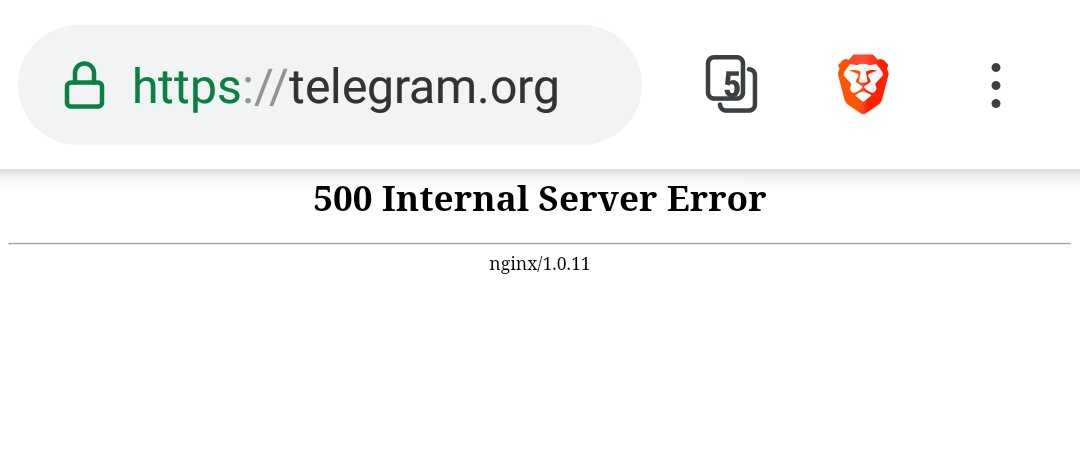
В этой статье подробно рассматриваются 500 внутренних ошибок сервера — , что их вызывает и как их можно исправить. Давайте начнем.
Что такое ошибка HTTP 500?
Внутренняя ошибка сервера 500 — это сводное сообщение об ошибках, когда сервер не может выполнить запрос. Это означает, что ошибка HTTP 500 может появиться на любом веб-сайте, размещенном на любом сервере.
Существует множество вариантов ошибки HTTP 500, , но без конкретной причины. Вы также можете увидеть коды состояния 500 ошибок рядом с другими числами (хотя это зависит от того, используете ли вы сервер Windows).
Вот несколько примеров:
- HTTP 500
- 500 Внутренняя ошибка сервера
- 500.100: Внутренняя ошибка ASP.
- 500.21: Модуль не распознан.
- 500.23: Конфигурация обработчиков HTTP ASP.
 NET не применяется в режиме управляемого конвейера.
NET не применяется в режиме управляемого конвейера. - 500.53: Ошибка перезаписи во время обработки уведомления RQ_RELEASE_REQUEST_STATE. Произошла ошибка выполнения исходящего правила. Правило настроено на выполнение до обновления выходного пользовательского кэша.
В некоторых случаях вы можете увидеть пустой экран вместо ошибки 500. Это происходит с такими браузерами, как Safari и Firefox. И если вы пытаетесь получить доступ к веб-сайту более крупного бренда, вы можете даже увидеть специальное сообщение об ошибке 500.
Что вызывает внутреннюю ошибку сервера?
В отличие от 400 кодов ошибок, которые указывают на проблему со стороны клиента, внутреннее сообщение об ошибке сервера указывает на ошибку, связанную с конфигурацией сервера.
В случае сайтов WordPress это может быть связано со сбоем плагина или темы. Возможно также, что на вашем сервере исчерпан лимит памяти PHP или поврежден файл .htaccess.
В любом случае, если внутренняя ошибка сервера сохраняется слишком долго, говорит, что пять часов или больше, Google может пометить это как проблему на уровне сайта, и это может повлиять на вашу поисковую оптимизацию.
Вот несколько причин, по которым вы можете столкнуться с внутренней ошибкой сервера.
- Ошибка разрешений: Это означает, что разрешения для основных файлов и папок установлены неправильно.
- Неверный код .htaccess: Это указывает на неверную конфигурацию файла .htaccess.
- Время ожидания PHP: Здесь сценарий пытается получить доступ к внешнему ресурсу и сталкивается с тайм-аутом.
- PHP Ограничение памяти: Это происходит, когда процесс потребляет слишком много памяти и не может быть завершен правильно.
- Синтаксические или кодовые ошибки в сценариях CGI/Perl: В некоторых ситуациях сценарии могут быть неточными.
 Пути, в частности, могут стать смещенными.
Пути, в частности, могут стать смещенными.
Если вы используете систему управления контентом, вы можете получить внутреннюю ошибку сервера, если установите неисправное или несовместимое расширение. Помните об этом при установке плагинов и тем от сторонних поставщиков, так как это может привести к поломке всего сайта.
Способы устранения внутренней ошибки сервера 500?
С чего начать устранение внутренней ошибки сервера 500 и как ее исправить?
Если вы являетесь веб-мастером, который получил 500 сообщений об ошибках внутреннего сервера , вы можете попытаться решить проблему, просмотрев конфигурацию своего веб-сайта. Первое, что нужно сделать, это проверить логи сервера.
Большинство серверов имеют файл журнала, в котором записываются все возникающие ошибки. Если вы увидите ошибку в файле журнала, совпадающую с ошибкой, которую вы видите на своем веб-сайте, вы поймете, в чем проблема.
Иногда простая ошибка конфигурации может вызвать сообщение 500.
Например, если Apache является веб-сервером, который вы используете, вы можете попытаться выяснить, есть ли проблема с вашим файлом .htaccess. Если у вас есть файл .htaccess и Apache не может его найти , вы можете получить 500 Internal Server Error.
Перезагрузить страницу
Если вы испытываете внутреннюю ошибку сервера в качестве посетителя веб-сайта, вы мало что можете сделать. Веб-сайт, к которому вы пытаетесь получить доступ, размещен на веб-сервере, который был неправильно настроен или просто перегружен.
Это означает, что настройки вашего компьютера или сетевого подключения в порядке . В результате перезагрузка страницы позже является самым простым вариантом для вас как пользователя Интернета.
В качестве альтернативы вы также можете использовать средство проверки состояния HTTP. Этот веб-сайт — www.downforeveryoneorjustme.com — сообщит вам, если сайт недоступен во всем мире или только на вашей стороне.
Инструмент проверяет код состояния HTTP, возвращаемый сервером, чтобы определить, все ли в порядке.
Очистите кеш браузера
Если после обновления вкладки сообщение о внутренней ошибке сервера все еще отображается, очистите кеш браузера . Браузер может не перезагружать веб-сайт напрямую, а вместо этого полагаться на свою внутреннюю память. Затем попробуйте снова получить доступ к веб-сайту после очистки кеша.
Если ошибка сохраняется, возможно, вам придется подождать, пока оператор веб-сайта исправит ее со своей стороны.
Проверка журналов сервера
Как мы уже говорили ранее, если вы веб-мастер, проверка журналов вашего сервера должна быть первым делом.
Список сообщений об ошибках для серверов Linux можно найти по адресу:
/var/log/httpd/error log.
Чтобы воспроизвести код ошибки HTTP 500 и посмотреть, как создается файл журнала, мы рекомендуем перезагрузить веб-сайт.
Это поможет вам быстро определить источник ошибки. Примите во внимание любые изменения, которые вы сделали в последнее время.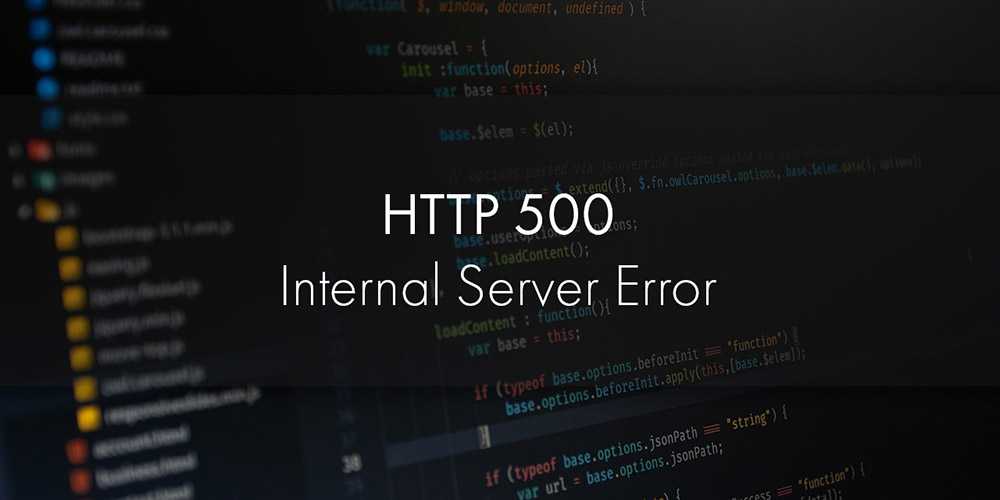 Несовместимые плагины или неверные коды часто вызывают внутренние сообщения об ошибках сервера.
Несовместимые плагины или неверные коды часто вызывают внутренние сообщения об ошибках сервера.
Проверьте также файл .htaccess: даже незначительная синтаксическая ошибка приведет к внутренней ошибке сервера.
Неправильное форматирование файла .htaccess также является стандартной ошибкой, но не в формате Unicode, а в формате ASCII или ANSI. Убедитесь, что вы редактируете файл .htaccess с помощью текстового редактора, такого как Notepad, Notepad++ или Sublime Text.
Вы можете легко проверить, связана ли проблема с файлом .htaccess. Просто переименуйте исходный (например, .htaccess1) в и попробуйте перезагрузить сайт. Если проблема связана с исходным файлом, Apache создаст новый и будет работать как положено. Затем вы можете внести необходимые изменения в файл .htaccess, чтобы убедиться, что он соответствует требованиям вашего сайта.
Если у вас есть WordPress, вы можете включить его режим отладки, добавив этот код ниже в файл wp-config.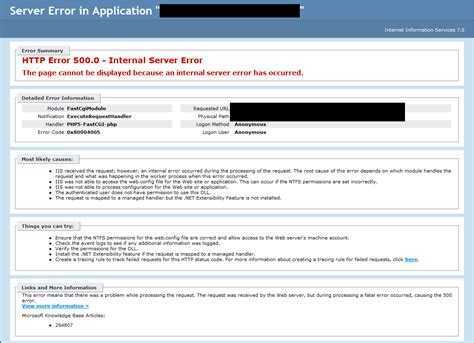 php.
php.
- определить( ‘WP_DEBUG’, правда )
- определить («WP_DEBUG_LOG», правда)
- определить («WP_DEBUG_DISPLAY», ложь)
Вы также можете просмотреть файлы журналов для Apache и Nginx, которые обычно находятся здесь:
- /var/log/apache2/error.log (Apache)
- /var/log/nginx/error.log (Nginx)
Вы должны включить отчеты об ошибках PHP, если фатальная ошибка PHP вызывает сообщение об ошибке 500. Добавьте приведенный ниже код в файл, вызывающий ошибку. В большинстве случаев вы можете сузить файл на вкладке консоли Google Chrome DevTools.
- ini_set(‘display_errors’, 1)
- ini_set(‘display_startup_errors’, 1)
- error_reporting(E_ALL)
Вы также можете изменить файл php. ini с помощью этого кода:
ini с помощью этого кода:
display_errors = on
Fix PHP Memory Limit
Ограничение памяти указывает максимальный объем памяти, который может использовать процесс. Если требуется больше оперативной памяти, чем можно использовать, может возникнуть внутренняя ошибка сервера. В качестве обходного пути можно временно поднять шапку. Для этого добавьте в файл php.ini следующую команду:
memory_limit = 512M
Это исправление является временным. Если это происходит часто, вам следует подумать о приобретении более мощного пакета хостинга.
Время ожидания сервера
Если ваши PHP-скрипты обращаются к ресурсам с внешних серверов , то может возникнуть внутренняя ошибка сервера. В данном случае это не ошибка вашего веб-сервера, а неработающая внешняя ссылка.
Конечно, отказ от зависимости вашего сайта от внешних ресурсов — это один из способов избежать причины этой ошибки. Если это невозможно , вы должны увеличить срок действия вашего скрипта.

 0 — внутренняя ошибка сервера
0 — внутренняя ошибка сервера dll.
dll.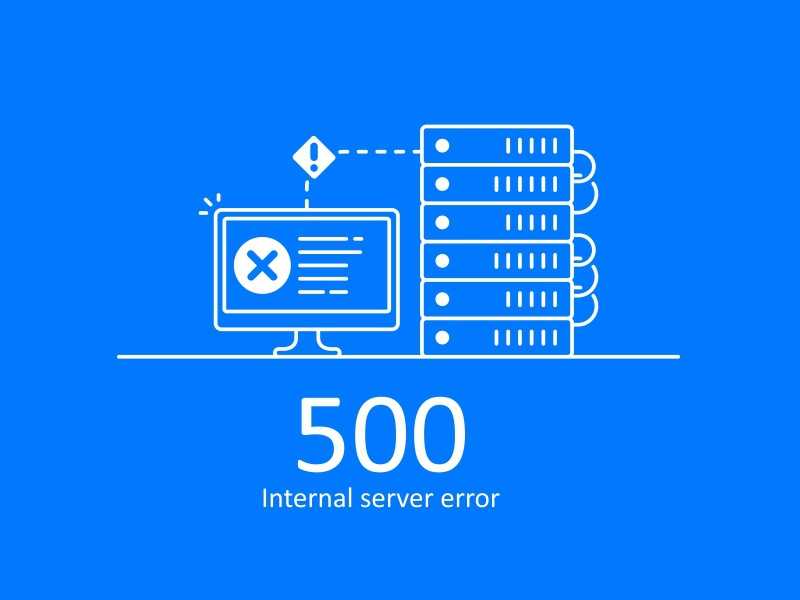
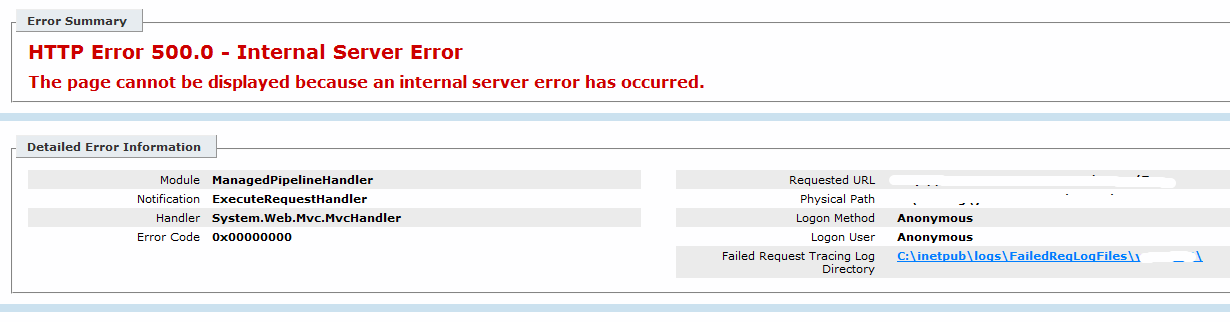


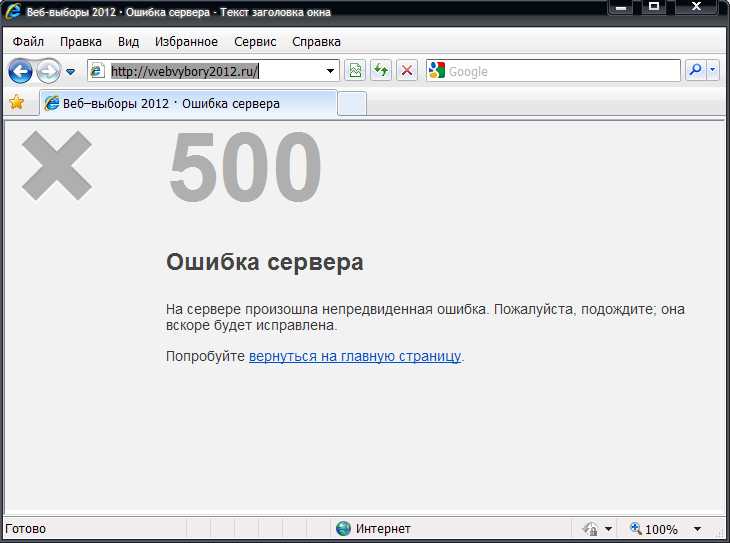
 NET не применяется в режиме управляемого конвейера.
NET не применяется в режиме управляемого конвейера. Пути, в частности, могут стать смещенными.
Пути, в частности, могут стать смещенными.